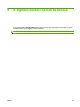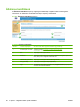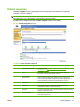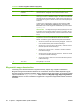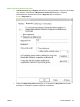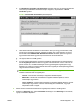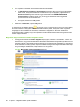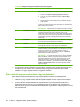HP LaserJet M9040/M9050 MFP Embedded Web Server - User Guide
Sorszám Terület a képernyőn Az adott terület által nyújtott információ vagy lehetőség
Hajtsa végre az alábbi lépéseket a fix fájlnév-előtag engedélyezéséhez:
1. Válassza a Fix fájlnév-előtag engedélyezése lehetőséget.
2. Adjon meg egy három betűből álló előtagot a Fájlnév-előtag
mezőben.
3. Miután megtette az oldalon található összes beállítást, kattintson
az OK gombra.
Az előtag a mappába elmentett összes fájl esetében az alapértelmezett
fájlnév elejéhez lesz hozzáadva.
MEGJEGYZÉS: A felhasználók nem írhatják felül a fix fájlnév-előtagot.
7 Metaadatfájlok formátuma A metaadatfájlok az egyes beolvasott dokumentumokra vonatkozó
információkat tartalmaznak, köztük a készülék nevét és a fájl
attribútumait. Ezeket a fájlokat gyakran használják külső alkalmazások
a beolvasott dokumentumok nyomon követéséhez és terjesztéséhez. A
metaadatfájlok ugyanabba a célmappába kerülnek mint a beolvasott
dokumentum.
8 Színbeállítás A Fekete-fehér és a Színes beállítások közül választhat. A színesen
beolvasott fájlok nagyobb fájlmérettel rendelkeznek.
9 Felbontás Minél nagyobb a felbontás, annál jobb lesz a képminőség. Azonban
minél nagyobb a felbontás, annál nagyobb lesz a fájlméret is.
10 Alapértelmezett fájlméret Ez a beállítás különböző szintű tömörítési opciókat kínál. Ha a Kicsi
beállítást választja, a fájlméret kisebb lesz, de előfordulhat, hogy a kép
minősége is kevésbé jó lesz. Ha a Nagy beállítást választja, a
képminőség jobb lesz, de a fájlméret is nagyobb lesz. A Standard
beállítás átlagos tömörítést eredményez.
MEGJEGYZÉS: Ha kisebb fájlméretet szeretne, válassza a Fekete-
fehér színbeállítást, válassza a legkisebb felbontási beállítást, és az
alapértelmezett fájlméretnek válassza a Kicsi lehetőséget. Ha jobb
képminőséget szeretne, válasszon az egyéb rendelkezésre álló
beállítások közül. Általában az alapértelmezett beállítás: PDF, Színes,
150DPI, és Standard fájlméret adja az ésszerű fájlméretek melletti
legjobb minőséget.
2. A megosztott mappa hozzáadása és konfigurálása, valamint az OK gombra való kattintás után
visszakerül erre az oldalra. Az új megosztott mappa megjelenik az Előre definiált mappák
listájában. Az egyes mappák aliasneve megjelenik a listában.
Előre definiált mappa szerkesztése vagy megtekintése
Előre definiált mappa szerkesztéséhez vagy megtekintéséhez kövesse az alábbi lépéseket.
1. Válasszon ki egy mappát az Előre definiált mappák listájából a kívánt mappa nevére kattintva.
2. Az előre definiált mappa beállításainak megtekintéséhez vagy módosításához kattintson a
Szerkesztés elemre, ahonnan egy új weboldalra jut. Ehhez az oldalhoz való visszatéréshez
kattintson az OK gombra, ha módosította a beállításokat, vagy kattintson a Mégse gombra, ha nem
tett módosításokat.
4-3 táblázat Megosztott mappa hozzáadása képernyő (folytatás)
68 4. fejezet A digitális küldési opciók beállítása HUWW